Prozessübersicht über den Task „Berichte“ für die Genetec Web App
2024-12-04Zuletzt aktualisiert
Erstellen Sie mithilfe des Genetec™-Web-App -Tasks Berichte benutzerdefinierte Abfragen über Einheiten, Aktivitäten und Ereignisse für Nachforschungs- und Wartungszwecke.
| Task | Weitere Informationen |
|---|---|
| Eine Ansicht auswählen. |
|
| Wählen Sie den gewünschten Berichtstyp. | Wählen Sie im Task Berichte einen der folgenden Berichtstypen:
|
| Wenden Sie Ihre Berichtsfilter an. |
|
| Erstellen Sie Ihren Bericht. | Klicken Sie auf Erzeugen. |
| Wählen Sie die gewünschten Spalten für den Berichtsbereich aus. | Klicken Sie auf ( BEMERKUNG:
Die Spaltenoptionen hängen vom Typ des erstellten Berichts ab. |
| Wählen Sie die Reihenfolge der Spalten aus. | Klicken Sie auf ( |
| Untersuchen Sie ein bestimmtes Ergebnis. | Klicken Sie auf ein aufgelistetes Ergebnis, um einen Seitenbereich mit allen zugehörigen Details und Aktionen zu öffnen, z. B. Optionen für die Alarmquittierung und Verfahren für den Benutzer bei Vorfällen. |
| Exportieren Sie die Ergebnisse. | Klicken Sie auf ( |
| Verwalten Sie Genetec-Mission-Control™-Vorfälle. | Mission Control-Vorfälle in der Genetec Web App verwalten. |
In diesem Video erfahren Sie mehr. Klicken Sie auf das Symbol Untertitel (CC), um Videountertitel in einer der verfügbaren Sprachen einzublenden.